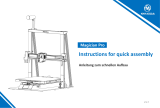Seite wird geladen ...

GER
Prusa Research a.s.
Partyzánská 188/7A
170 00 Praha
www.prusa3d.de
info@prusa3d.com
3D DRUCK
HANDBUCH
BENUTZERHANDBUCH FÜR 3D DRUCKER:
– ORIGINAL PRUSA i3 MK3S+ KIT
– ORIGINAL PRUSA i3 MK3S+

Bitte beachten Sie immer die Seite https://www.prusa3d.de/treiber/
für eine aktualisierte Version dieses 3D-Druckhandbuchs (PDF-Download).
Dieses Handbuch deckt sowohl den Original Prusa i3 MK3S als auch den
Original Prusa i3 MK3S+ 3D-Drucker ab, auf denen die neueste
Firmware-Version installiert ist. Prüfen Sie immer, ob Sie die neueste
Firmware haben - siehe Kapitel 13. 9. Aktualisierung der Drucker-Firmware
Wichtige Hinweise, Tipps, Hinweise oder Informationen, die Ihnen das Drucken
erleichtern.
Lesen Sie sorgfältig! Dieser Teil des Textes hat oberste Priorität - entweder für die
Sicherheit des Anwenders oder für einen ordnungsgemäßen Druckerservice.
Dieses Symbol weist auf Text hin, der sich nur auf ein Drucker-Bausatz bezieht.
So erreichen Sie den technischen Support von Prusa Research:
Lesen Sie zunächst die letzten Kapitel dieses Handbuchs für Anleitungen zur Fehlerbehebung
oder besuchen Sie https://help.prusa3d.com für eine vollständige Liste der häufigsten Probleme,
die Fehlerbehebung bei der Druckqualität und andere Anleitungen. Wenn Ihr Problem dort nicht
aufgeführt ist oder die Lösung nicht funktioniert, senden Sie bitte eine E-Mail an
info@prusa3d.com oder nutzen Sie den Live-Chat unter https://shop.prusa3d.de. Versuchen Sie,
Ihr Problem so ausführlich wie möglich zu erklären.
Handbuch Version 3.15 vom 12. November 2020 © Prusa Research a.s.
2
KURZANLEITUNG ZUM ERSTDRUCK
1. Lesen Sie die Sicherheitshinweise sorgfältig durch (Seite 7)
2. Stellen Sie den Drucker auf eine ebene und stabile Unterlage (Seite 10)
3. Herunterladen und Installieren der Treiber (Seite 44)
4. Kalibrieren Sie den Drucker, indem Sie unserem Kalibrierablauf folgen (Seite
11)
5. Setzen Sie die SD-Karte in den Drucker ein und drucken Sie Ihr erstes Modell
aus (Seite 27)

Über den Autor
Josef Prusa (geb. 23.02.1990) interessierte sich für das Phänomen des 3D-Druckens, bevor er
2009 an die Wirtschaftsuniversität Prag wechselte - zunächst war es ein Hobby, eine neue
Technologie, die offen für Veränderungen und Verbesserungen war. Aus dem Hobby wurde
schnell eine Leidenschaft und Josef entwickelte sich zu einem der führenden Entwickler von
Adrien Bowyers internationalem Open Source Projekt RepRap. Heute kann man das
Prusa-Design in verschiedenen Versionen auf der ganzen Welt sehen, es ist einer der
beliebtesten Drucker und dank ihm hat sich das Wissen über die 3D-Drucktechnologie in der
Öffentlichkeit erheblich vergrößert.
Jo's Arbeit an selbstreplizierenden Druckern (Sie können die anderen Druckerteile mit Ihrem
Drucker ausdrucken) ist noch im Gange und derzeit gibt es Prusa i3 MK3S+ - die dritte Iteration
des ursprünglichen 3D-Druckers. Es wird ständig mit den neuesten Innovationen aktualisiert und
Sie haben gerade erst die neueste Version gekauft. Neben der Aufrüstung der Druckerhardware
ist das Hauptziel, die Technologie für alle Anwender zugänglicher und verständlicher zu machen.
Josef Prusa organisiert auch Workshops für die Öffentlichkeit, nimmt an Fachkonferenzen teil,
die der Bekanntmachung des 3D-Drucks gewidmet sind. So hielt er Vorträge auf der
TEDx-Konferenz in Prag und Wien, auf der World Maker Faire in New York, auf der Maker Faire
in Rom oder auf dem Open Hardware Summit des MIT. Josef lehrt auch Arduino an der
Karlsuniversität und war auch Dozent an der Akademie der Künste in Prag.
Nach seinen eigenen Worten stellt er sich vor, dass 3D-Drucker in nicht allzu ferner Zukunft in
jedem Haushalt verfügbar sein werden. Wenn etwas benötigt wird, können Sie es einfach
ausdrucken. In diesem Bereich gehen Sie jeden Tag neue Wege... Wir freuen uns, dass Sie mit
uns dabei sind!
3

Inhaltsverzeichnis
2 Produktdetails 6
3 Einleitung 6
4 Original Prusa i3 MK3S+ Drucker 8
5 Original Prusa i3 MK3S+ Drucker-Bausatz 9
6 Erste Schritte 10
6.1 Auspacken des Druckers und sachgemäße Handhabung 10
6.2 Druckermontage 11
6.3 Setup vor dem Drucken 11
6.3.1 Kalibrierfluss und Assistent 11
6.3.2 Vorbereitung der biegsamen Federstahldruckplatten 13
6.3.3 Erhöhung der Haftung 16
6.3.4 Selftest (nur Bausatz) 17
6.3.5 XYZ kalibrieren (nur Bausatz) 18
6.3.6 Kalibrieren Z 21
6.3.7 Mesh bed leveling (Gitterbettnivellierung) 21
6.3.8 Einlegen des Filaments in den Extruder 22
6.3.9 Kalibrierung der ersten Schicht (nur Bausatz) 24
6.3.10 Feinabstimmung der ersten Schicht 25
7 Drucken 27
7.1 Entfernen von Objekten vom Drucker 27
7.2 Druckersteuerung 28
7.2.1 LCD-Bildschirm 28
7.2.3 Statistik drucken 29
7.2.4 Fehlerstatistiken 29
7.2.5 Normaler vs. leiser Druckmodus 29
7.2.6 Werksrückstellung (Factory reset) 30
7.2.7 SD-Kartensortierung 30
7.2.8 Prüfung auf Vollständigkeit der Datei (.gcode) 31
7.2.9 LCD layout 32
7.2.10 Druckgeschwindigkeit versus Druckqualität 34
7.2.11 USB-Kabel und Pronterface 35
7.2.12 Stromausfall-Notfunktion (Power panic) 36
7.2.13 Crash-Erkennung 37
7.2.14 Temperaturen 37
7.2.15 Spannungen 37
7.2.16 Sicherheits-Zeitschalter 37
7.2.17 Signalton-Einstellungen 38
7.2.18 Spracheinstellungen 38
7.3 Drucker-Zusätze 38
7.3.1 Verschiedene Düsen 38
7.3.2 Original Prusa Multi Material Upgrade 2S 39
7.3.3 Anschluss eines Raspberry Pi Zero W 40
8 Erweiterte Kalibrierung 41
8.1 Stahlblechprofile 41
8.2 Einstellung des Düsendurchmessers 41
8.3 PID-Abstimmung für Hotend (optional) 41
8.4 Kalibrierung der PINDA-Sonde / Temp. Kalibrierung (Experimentell/Optional) 42
4

8.5 XYZ-Kalibrierungsdetails anzeigen (optional) 42
8.6 Linearer Vorschub 43
8.7 Extruder-Info 43
8.8 Sensoren anzeigen 44
8.9 Display-Helligkeit 44
9 Druckertreiber 44
10 Eigene Modelle drucken 44
10.1 Wo erhalten Sie die 3D-Modelle zum Drucken? 44
10.1.1 PrusaPrinters 45
10.1.2 Mitgelieferte 3D-Modelle 45
10.2 In welchem Programm können Sie Ihre eigenen Modelle erstellen? 45
10.3 Modellentwicklung unter Berücksichtigung des 3D-Drucks 46
10.3.1 Überhänge und Stützmaterial 46
10.3.2 Verrundung vs. Fase 46
10.3.3 Dünne Wände und minimale Merkmalsgröße 47
10.3.4 Modell in mehrere Teile aufteilen 47
10.3.5 Toleranzen 48
11 Slicen 48
11.1 PrusaSlicer 48
11.2 Drucken von nicht-standardmäßigen Modellen 49
11.2.1 Drucken mit Stützmaterial 49
11.2.2 Großformatiger Objektdruck 50
11.3 Drucken in Farbe mit ColorPrint 51
12 Materialien 54
12.1-12.15 PLA, PETG, ASA, PC Blend, Flex, CPE, Nylon, XT, HT, Verbundwerkstoffe, HIPS, PVA... 54
12.16 Auswahl neuer Materialien 62
13 FAQ - Druckerwartung und Druckprobleme 63
13.1 Regelmäßige Wartung 63
13.2 Vorbereitung der Druckoberfläche 64
13.3 Filamentsensor 64
13.3.1 Filament geht zu Ende 64
13.3.2 Falsche Sensorwerte und Fehlersuche 65
13.4 Verstopfte / verklemmte Extruder 66
13.5 Düsenreinigungg 67
13.6 Ersatz / Austausch der Düse 67
13.7 Druckprobleme 69
13.7.1 Schichten brechen und spalten beim Drucken aus ABS-Material 69
13.7.2 Modelle enthalten entweder zu viel oder zu wenig Filament 69
13.8 Probleme mit fertigen Modellen 70
13.8.1 Modellbrüche und/oder leichte Beschädigungen 70
13.9 Aktualisierung der Drucker-Firmware 70
13.10 Die Linearitätskorektur 71
14 FAQ - Häufig auftretende Probleme bei der Montage des Druckerbausatzes 72
14.1 Drucker wackelt - YZ-Rahmen - Überprüfung der Geometrie 72
14.2 Der Drucker stoppt den Druckvorgang kurz nach dem Start 73
14.3 Drucker kann SD-Karte nicht lesen 73
14.4 Lose X- und/oder Y-Achsenzahnriemen 73
14.5 Kabel zum Heizbett 74
15. FAQ - Fehlermeldungen 76
5

2 Produktdetails
Titel: Original Prusa i3 MK3S+ / Original Prusa i3 MK3S+ (Bausatz), Filament: 1,75
mm
Hersteller: Prusa Research a.s., Partyzánská 188/7A, Prag, 170 00, Tschechische
Republik
E-Mail: info@prusa3d.com
EEE-Gruppe: 3 (IT- und/oder Telekommunikationsgeräte), Geräteverwendung: nur
im Innenbereich
Stromversorgung: 90-135 VAC, 3,6 A / 180-264 VAC, 1,8 A (50-60 Hz)
Arbeitstemperaturbereich: 18 °C (PLA)-38 °C, nur für den Innenbereich geeignet.
Luftfeuchtigkeit: 85 % oder weniger
Gewicht des Bausatzes (brutto / netto): 9,8 kg / 6,3 kg, Gewicht des montierten Druckers (brutto /
netto): 12 kg / 6,3 kg. Die Seriennummer befindet sich auf dem Druckerrahmen und auf der
Verpackung.
3 Einleitung
Vielen Dank, dass Sie unseren Original Prusa i3 MK3S+ 3D-Drucker von Josef Prusa entweder
als kompletten Drucker oder als Bausatz gekauft haben - Ihr Kauf unterstützt uns bei der
Weiterentwicklung des Druckers. Bitte lesen Sie das Handbuch sorgfältig durch, da alle Kapitel
wichtige Informationen für den korrekten Betrieb des Druckers enthalten. Der Original Prusa i3
MK3S+ ist der Nachfolger des Original Prusa i3 MK3 und beinhaltet zahlreiche Verbesserungen
bei der Hardware und Software, was zu einer besseren Zuverlässigkeit, höheren
Druckgeschwindigkeit, und Vereinfachungen im Gebrauch und beim Zusammenbau führt.
Die aktualisierte Version dieses 3D-Druckhandbuchs finden Sie auf der Seite
https://www.prusa3d.de/treiber/ (PDF-Download).
Im Falle von druckerbezogenen Problemen zögern Sie nicht, uns unter info@prusa3d.com oder
über den 24/7-Live-Chat unter shop.prusa3d.de zu kontaktieren. Wir freuen uns über all Ihre
wertvollen Kommentare und Tipps. Wir empfehlen Ihnen auch, unser offizielles Forum unter
forum.prusaprinters.org zu besuchen, wo Sie neben aktuellen Informationen über die
Entwicklung des Original Prusa i3-Druckers auch Lösungen für häufige Probleme, Tipps,
Ratschläge und Hinweise finden können.
3.1 Glossar
Bett, Heizbett, Druckbett - Ein gebräuchlicher Begriff für die Druckplatte - ein beheizter Bereich
des 3D-Druckers, auf dem 3D-Objekte gedruckt werden.
Extruder - Der Druckkopf oder Extruder ist ein Teil eines Druckers, der aus einer Düse, einer
Antriebsritzel, einer Umlenkrolle und einem Düsenventilator besteht.
Filament - Der Begriff für Kunststoff, der auf einer Spule bereitgestellt wird, heißt "Filament" und
wird in diesem Handbuch sowie im LCD-Menü des Druckers verwendet.
Heater, Hotend - ein anderer Name für eine Druckdüse.
1,75 - 3D-Drucker verwenden zwei verschiedene Durchmesser (Dicke) eines Filaments: 2,85
mm (gemeinhin als 3 mm bezeichnet) und 1,75 mm. Die 1,75 mm Version wird weltweit häufiger
verwendet, wobei es keinen Unterschied in der Druckqualität gibt.
3.2 Haftungsausschluss
Das Nichtbeachten des Handbuchs kann zu Verletzungen, minderwertigen Ergebnissen oder
Schäden am 3D-Drucker führen. Stellen Sie immer sicher, dass jeder, der den 3D-Drucker
bedient, den Inhalt des Handbuchs kennt und versteht. Wir können nicht kontrollieren, unter
welchen Bedingungen Sie den Original Prusa i3 zusammenbauen. Aus diesem und anderen
6

Gründen übernehmen wir keine Verantwortung und lehnen ausdrücklich jegliche Haftung für
Verluste, Verletzungen, Schäden oder Ausgaben ab, die sich aus der Montage, Handhabung,
Lagerung, Verwendung oder Entsorgung des Produkts ergeben. Die Informationen in diesem
Handbuch werden ohne jegliche ausdrückliche oder stillschweigende Garantie bezüglich ihrer
Richtigkeit zur Verfügung gestellt.
3.3 Sicherheitshinweise
Seien Sie bitte sehr vorsichtig bei jeder Interaktion mit dem Drucker. Bei diesem Drucker
handelt es sich um ein elektrisches Gerät mit beweglichen Teilen und
Hochtemperaturbereichen.
1. Das Gerät ist nur für den Innenbereich bestimmt. Setzen Sie den Drucker nicht Regen oder
Schnee aus. Halten Sie den Drucker immer in einer trockenen Umgebung in einem
Mindestabstand von 30 cm zu anderen Gegenständen.
2. Stellen Sie den Drucker immer an einem stabilen Ort auf, wo er nicht herunterfallen oder
umkippen kann.
3. Die Stromversorgung des Druckers erfolgt über eine Steckdose 230 VAC, 50 Hz oder 110
VAC / 60 Hz; Schließen Sie den Drucker niemals an ein anderes Netzteil an, da dies zu
Fehlfunktionen oder Beschädigungen des Druckers führen kann.
4. Verlegen Sie das Netzkabel so, dass Sie nicht darüber stolpern, darauf treten oder
anderweitig Schaden nehmen können. Vergewissern Sie sich, dass das Netzkabel nicht
mechanisch oder anderweitig beschädigt ist. Verwenden Sie keine beschädigten Kabel mehr und
tauschen Sie diese aus.
5. Wenn Sie das Netzkabel aus der Steckdose ziehen, ziehen Sie den Stecker und nicht am
Netzkabel, um das Risiko einer Beschädigung des Steckers oder der Netzsteckdose zu
verringern.
6. Nehmen Sie niemals das Netzteil des Druckers auseinander, es enthält keine Teile, die von
einem ungelernten Werker repariert werden könnten. Alle Reparaturen müssen von einem
qualifizierten Techniker durchgeführt werden.
7. Berühren Sie nicht die Düse oder das Heizbett, wenn der Drucker druckt oder sich erwärmt.
Beachten Sie, dass die Temperatur der Düse 210-300 °C (410-572 °F) beträgt; die Temperatur
des Heizbettes kann über 100 °C (212 °F) liegen. Temperaturen über 40 °C (104 °F) können den
menschlichen Körper schädigen.
8. Greifen Sie nicht in das Innere des Druckers, während er noch in Betrieb ist. Eine Verletzung
kann durch die beweglichen Teile verursacht werden.
9. Verhindern Sie, dass Kinder unbeaufsichtigt auf den Drucker zugreifen können, auch wenn
der Drucker nicht druckt.
10. Lassen Sie den Drucker nicht unbeaufsichtigt, solange er noch eingeschaltet ist!
11. Während des Druckvorgangs wird Kunststoff geschmolzen, was zu Geruchsbildung führt.
Stellen Sie den Drucker an einem gut belüfteten Ort auf.
3.4 Lizenzen
Der Original Prusa i3 MK3S+ Drucker ist Teil des RepRap-Projekts, dem ersten
Open-Source-3D-Druckerprojekt, das unter einer GNU GPL v3-Lizenz
(www.gnu.org/licenses/gpl-3.0.en.html) genutzt wird. Wenn Sie Teile eines Druckers verbessern
oder verändern und bereit sind zu verkaufen, müssen Sie die Quellcodes unter derselben Lizenz
veröffentlichen. Alle 3D-gedruckten Elemente des Druckers, die verbessert werden können,
finden Sie unter https://www.prusa3d.de/prusa-i3-druckbare/.
7

4 Original Prusa i3 MK3S+ Drucker
Im Gegensatz zum Drucker-Bausatz ist er komplett montiert und praktisch druckbereit. Nach
dem Auspacken des Druckers, Verbinden mit Stromnetz und der notwendigen Kalibrierung,
können Sie schon innerhalb weniger Minuten ein 3D-Objekt ausdrucken. Denken Sie daran,
dass Sie beim Kauf des zusammengebauten Druckers oder Kits unsere Support-E-Mail oder den
Live-Chat nutzen können. Zögern Sie nicht, uns zu schreiben, wenn Sie Rat oder Hilfe
benötigen. Siehe die Kontaktinformationen auf Seite 2.
3D-Drucker verwenden zwei verschiedene Durchmesser eines Filaments (mehr dazu im
Kapitel Materialien): 2,85 mm und 1,75 mm. Die 1,75mm Version wird weltweit öfter
verwendet, obwohl es keinen Unterschied in der Druckqualität gibt. Das Filament wird auf
einer Spule geliefert, auf der Sie die grundlegenden Informationen finden -
Filamenthersteller, Material (ABS, PLA, etc.) und Filamentdurchmesser. 2,85 mm
Filament wird gemeinhin als 3 mm bezeichnet.
Dieser Drucker unterstützt nur ein 1,75 mm Filament. Bitte stellen Sie sicher, dass es sich um
1,75 mm Filament handelt, bevor Sie es in den Extruder einführen. Versuchen Sie nicht, stärkere
Filamente einzuführen, da dies den Extruder beschädigen könnte.
Bild 1 - Original Prusa i3 MK3S+ Druckerbeschreibung: (1) Filament-Spule; (2) Spulenhalter;
(3) Z-Achse; (4) Stromversorgung; (5) X-Achse; (6) Z2-Schrittmotor; (7) Heizbett mit
Federstahlblech; (8) LCD-Knopf; (9) Reset-Knopf; (10) Gewindespindel; (11) Druckerrahmen;
(12) USB-Anschluss; (13) Einsy Rambo Board; (14) Extruder Schrittmotor; (15) X-Schrittmotor;
(16) Z1-Schrittmotor; (17) Y-Achse; (18) LCD-Anzeige; (19) SD-Kartensteckplatz
8

5 Original Prusa i3 MK3S+ Drucker-Bausatz
Der Original Prusa i3 MK3S+ Bausatz ist im Bild 2 abgebildet. Detaillierte Informationen
und eine Montagebeschreibung finden Sie im Kapitel 6.2 Druckermontage. Denken Sie
daran, dass Sie beim Kauf des zusammengebauten Druckers oder Kits unsere
Support-E-Mail oder den Live-Chat nutzen können. Zögern Sie nicht, uns zu schreiben,
wenn Sie Rat oder Hilfe benötigen. Siehe die Kontaktinformationen auf Seite 2.
Bild 2 - Original Prusa i3 MK3S+ Drucker-Bausatz
9

6 Erste Schritte
6.1 Auspacken des Druckers und sachgemäße Handhabung
Entnehmen Sie den Drucker, indem Sie Ihn am oberen Rahmen festhalten und aus dem Karton
herausziehen. Achten Sie beim Umgang mit dem Drucker darauf, dass die Elektronik nicht
beschädigt wird und damit die ordnungsgemäße Funktion des Druckers sichergestellt bleibt.
Wenn Sie den Drucker bewegen, halten Sie den oberen Rahmen mit dem Heizbett immer
waagerecht zum Boden und zeigen Sie von sich weg, wie in der Abbildung 3. gezeigt. Wenn Sie
die fertig montierte Version auspacken, entfernen Sie den oberen Schaumstoff aus dem Karton
und heben Sie den Drucker vorsichtig an. Teile des Druckers sind durch weiteren Schaumstoff
gesichert, der entfernt werden muss. Einige Teile sind zusätzlich mit den weißen Kabelbindern
gesichert - schneiden Sie diese ebenfalls ab.
Bild 3 - Richtige Handhabung eines Druckers
Sowohl die montierte Version als auch der Bausatz enthalten ein paar Dinge, die Sie während
der Benutzung des Druckers benötigen könnten.
- USB-Kabel - wird verwendet, um eine neue Firmware hochzuladen oder alternativ vom
Computer aus zu drucken.
- Akupunkturnadel - dient zur Reinigung der Düse, wenn sie verklebt ist. Siehe Kapitel
13.5 Düsenreinigung für weitere Informationen.
- Klebestift - Wird für eine bessere Haftung von Nylon oder als Trennmittel für
Flex-Materialien verwendet. Weitere Informationen finden Sie im Kapitel 12 Materialien.
- Schmiermittel - Nach einer gewissen Zeit (siehe Kapitel 13.1 Regelmäßige Wartung)
sollte Ihr 3D-Drucker gereinigt und gefettet werden, damit er einwandfrei funktioniert. Es
ist nicht notwendig, dieses Schmiermittel bei der ersten Montage des Bausatzes
aufzutragen, alle Teile werden vom Hersteller gefettet.
- Werkzeuge und Ersatzteile - Ein Spatel zum Entfernen der Drucke vom Stahlblech und
ein Paket mit den kleinen Ersatzteilen (Befestigungselemente, Magnete,
PTFE-Schlauch).
- IPA-Tücher - Mehrere IPA-Tücher zur Reinigung Ihres Druckblechs.
10

- Testprotokoll - Alle Komponenten eines jeden Druckers werden getestet. Die
elektronischen Bauteile werden sogar wie in einer Endmontage miteinander verbunden
und eine Reihe von Tests durchgeführt. Erst wenn alle Tests bestanden sind, erhält die
Elektronik eine Seriennummer und Protokoll und die Seriennummer Aufkleber werden
gedruckt. Das Testprotokoll zeigt alle Testergebnisse Ihrer Druckerkomponenten an.
6.2 Druckermontage
Zur Montage des Original Prusa i3 MK3S+ Drucker-Bausatzes empfehlen wir, die
Anleitungen zu befolgen und das Kit gemäß dem Online-Handbuch unter
help.prusa3d.com zusammenzusetzen. (Das Online-Handbuch ist in mehreren Sprachen
auf der Website verfügbar). Der Aufbau des Druckers sollte nicht länger als einen
Arbeitstag dauern. Nach erfolgreichem Abschluss fahren Sie mit dem Kapitel 6.3 Setup vor dem
Drucken vor dem eigentlichen Drucken fort.
6.3 Setup vor dem Drucken
● Stellen Sie den Drucker in eine waagerechte stabile Position, am besten auf eine
Werkbank, wo keine Zugluftgefahr besteht.
● Befestigen Sie die Filamenthalter am oberen Rahmen.
● Filament an den Halterungen befestigen. Achten Sie darauf, dass die Filamentspule nicht
klemmt und sich frei bewegen kann.
● Stecken Sie das Netzkabel ein und schalten Sie den Schalter ein.
● Überprüfen Sie die Firmware-Version (im Support-Menü über das LCD-Panel) und
aktualisieren Sie bitte auf die neueste Version von unserer Website
www.prusa3d.de/treiber/.
Filament ist ein gebräuchlicher Begriff für das Kunststoffstabmaterial, das auf einer
Spule bereitgestellt wird, von der aus 3D-Objekte gedruckt werden.
6.3.1 Kalibrierfluss und Assistent
11

Bei der Erstinbetriebnahme Ihres frisch montierten Druckers führt er Sie durch alle Tests und
Kalibrierungen, die Sie durchführen müssen, um mit dem Drucken zu beginnen.
Der Wizard kann auch manuell über das Kalibrierung -> Assistent gestartet werden.
Vergessen Sie nicht, Kapitel 6.3.2 Vorbereitung der biegsamen Federstahldruckplatten, bevor
Sie den Wizard starten.
Es folgt dem Kalibrierfluss und hilft Ihnen bei den folgenden Schritten:
● Selbsttest - Kapitel 6.3.4
● XYZ kalibrieren - Kapitel 6.3.5
● Filamentbeladung - Kapitel 6.3.8
● Kalibrierung der ersten Schicht - Kapitel 6.3.9
Es ist nicht zwingend erforderlich, ihn zu verwenden, und Sie können den Assistenten zu Beginn
abbrechen. Dann sollten Sie einfach manuell dem Kalibrierablauf folgen, wie bei älteren
Firmware-Versionen.
Bild 4 - Assistenten-Setup
Es gibt wenige besondere Anlässe, bei denen Sie die Kalibrierung oder einen Teil davon
wiederholen müssen.
12

● Firmware-Update - Eine vollständige Anleitung finden Sie im Kapitel 12.9 Aktualisierung
der Drucker-Firmware.
● Nachjustierung der P.I.N.N.D.A. probe - Führen Sie 6.3.6 Kalibrieren von Z aus, um
neue Referenzwerte für die Z-Höhe zu speichern.
Es ist wichtig, den Drucker USB von jedem Computer oder OctoPrint, der auf
Raspberry Pi läuft, für die gesamte Kalibrierung zu trennen. Der Drucker antwortet nicht
auf eine Anfrage des Hosts und die Kommunikation wird unterbrochen, wenn der Host
die Verbindung zurücksetzt, der Drucker neu startet und möglicherweise in einen
seltsamen Zustand gerät, der 7.2.6 Factory Reset erfordert.
6.3.2 Vorbereitung der biegsamen Federstahldruckplatten
Das Heizbett des MK52 besitzt eingebaute starkhaftende Magnete. Diese Magnete können
abnehmbare Federstahlplatten fest am Platz halten. Am Rand des Heizbetts befinden sich zwei
Stifte, die sich mit den entsprechenden Aussparungen auf der Federstahldruckplatte bündig
ausrichten lassen. Stellen Sie sicher, dass das Bett sauber und frei von Fremdkörpern ist, bevor
Sie die Federstahlplatte auflegen. Drucken Sie niemals unmittelbar auf dem Heizbett.
Bild 5 - Heizbett des MK52 mit pulverbeschichteter Federstahlplatte
Um maximale Klebkraft auf der neuen Oberfläche zu erreichen, ist es wichtig, dass diese sauber
gehalten wird. Die Oberfläche kann sehr einfach gereinigt werden. Am besten verwenden Sie
Isopropylalkohol, der in Apotheken erhältlich ist und am besten für ABS, PLA und andere
Kunststoffe geeignet ist (mit Ausnahme von PETG, da hier die Klebkraft zu stark sein kann.
Siehe die Anleitung in Kapitel 12.2 PET). Giessen Sie eine kleine Menge auf ein parfümfreies
Papiertaschentuch und wischen Sie die Oberfläche ab. Die Druckunterlage sollte am besten in
kaltem Zustand gereinigt werden, aber sie kann auch gereinigt werden, wenn sie bereits für PLA
vorgeheizt ist. Seien Sie aber vorsichtig und berühren Sie die Oberfläche oder die Druckdüse
nicht. Wenn Sie bei höheren Temperaturen reinigen, wird der Alkohol verdunsten, bevor
überhaupt etwas gereinigt werden kann. Als Alternative können Sie die Oberfläche auch mit
warmen Wasser und einigen Tropfen Spülreiniger auf einem Papiertuch reinigen. Eine
weitere Möglichkeit ist denaturierter Alkohol.
13

Verbrauchsteile wie PEI-Folien (glatt, strukturiert usw.) fallen nicht unter die Garantie, da
die Beschichtungen so konzipiert sind, dass sie im Laufe der Zeit nachlassen, es sei
denn, es ist ein Ausfall aufgrund eines Material- oder Verarbeitungsfehlers eingetreten.
Kosmetische Schäden, einschließlich, aber nicht beschränkt auf Kratzer, Beulen, Risse
oder andere kosmetische Schäden, sind ebenfalls nicht von der Garantie abgedeckt.
Nur defekte Folien bei der Anlieferung sind von der Garantie abgedeckt.
Die Kalibrierung kann je nach verwendeter Federstahldruckplatte leicht unterschiedlich
sein, da die Beschichtungsdicke variieren kann. Es empfiehlt sich, die erste Schicht zu
prüfen und mit Live Adjust Z anzupassen, wenn zwischen verschiedenen Typen von
Federstahldruckplatten gewechselt wird.
Die Druckunterlage muss nicht vor jedem Druck erneut gereinigt werden! Ist ist nur
wichtig, dass Sie die Federstahlplatte nicht mit Ihren Händen oder mit verschmutzten
Werkzeugen berühren. Säubern Sie Ihre Werkzeuge mit der gleichen
Reinigungsflüssigkeit wie die Druckplatte, und Sie werden beim nächsten Mal sofort
losdrucken können.
Bild 6 - Federstahldruckplatten - glatte PEI-Platte und strukturierte pulverbeschichtete PEI-Platte
Alle Original-Druckplatten von Prusa Research sind beidseitig beschichtet
.
Bild 7 - Glatte PEI-Druckplatte (oben) vs strukturierte pulverbeschichtete PEI-Platte (unten) -
Aussehen auf der ersten Schicht
14

Aufgrund der unterschiedlichen Dicke der Bleche erfordert jedes Blech eine individuelle
Kalibrierung der ersten Schicht. Damit Sie nicht bei jedem Blechwechsel neu
kalibrieren müssen, können Sie die Einstellungen für bis zu 8 Bleche speichern. Lesen
Sie mehr über diese Funktion in Kapitel 8.1 Stahlblechprofile.
6.3.2.1 Doppelseitig strukturierte und pulverbeschichtete PEI-Federstahlplatte
Die direkt auf dem Metall aufgebrachte Pulverbeschichtung macht diese Druckplatte besonders
widerstandsfähig gegen Beschädigungen. Falls die heisse Düse mit der Platte kollidiert, kann
das Metall die Hitze ableiten. Die Pulverbeschichtung gibt der Oberfläche zudem eine besondere
Struktur, die auf Ihren Druckmodellen sichtbar sein wird.
Reinigen Sie die Platte niemals mit Acetone! Dadurch können sich sog.
Mikrofrakturen in der PEI-Textur erzeugen. Das verschlechtert die Oberfläche mit der
Zeit.
Die Oberflächenstruktur verdeckt auch die meisten mechanischen Beschädigungen, die durch
Werkzeuge verursacht werden. Nur die Spitzen der kleinen Erhebungen können zerkratzt
werden, aber diese werden nicht auf der Unterseite des Modells sichtbar sein.
Diese Oberfläche wird in unserer eigenen Druckproduktion verwendet. Sie können sich anhand
der gedruckten Teile, die in Ihrem Drucker verbaut sind, selbst ein Bild machen.
15
Kratzfest, schwer zu beschädigen
PLA-Drucke mit einer kleinen
Kontaktfläche können einen Rand
benötigen
Übertragen der Textur auf Drucke
PLA-Drucke mit großer Standfläche
(eine Seite 18 cm+) können sich
verziehen
Fehlerverzeihendere Live Adjust
Z-Einstellung
Sie müssen Live Adjust Z ändern,
wenn Sie auch glatte PEI-Folie
besitzen
Keine Notwendigkeit für Windex mit
PETG
Niemals mit Acetone reinigen
Kein Klebestift erforderlich mit FLEX
Die Drucke lösen sich automatisch nach
dem Abkühlen
Die erste Schicht kann im Vergleich zu
glatten Platten stärker gequetscht
werden

6.3.2.2 Federstahlplatte mit glatter doppelseitiger PEI-Beschichtung
Diese PEI-Platten sind identisch zu denjenigen beim MK2/S.
Sie können mit der Düse oder mit Ihren Werkzeugen kleine Spuren auf der Oberfläche der
Druckplatte hinterlassen, und diese werden typischerweise leicht glänzender als die Umgebung
erscheinen. Dies beeinträchtigt die Funktion oder Klebkraft aber nicht.
Wenn Sie jedoch möchten, dass die ganze Druckunterlage eine einheitliche Oberfläche aufweist,
können Sie diese neu beschichten. Am einfachsten geht dies, indem Sie die rauhe Seite eines
trockenen Küchenschwamms nehmen und die betroffenen Stellen kreisförmig einige Male
abreiben.
Der Industriekleber, der die PEI-Platte auf dem Heizbett festhält, weicht bei
Temperaturen höher als 110°C auf. Falls Sie solche höhere Temperaturen verwenden,
kann der Klebstoff sich unter der PEI-Platte verlagern und leichte Wellen auf der
Oberfläche verursachen. Um die Blasen zu entfernen, drehen Sie das Blech um und
drucken Sie auf der anderen Seite - sie sollten nach ein paar Drucken verschwinden.
6.3.2.3 Druckunterlagen von Drittherstellern
Da der MK3S+ vollständig "open source" ist, nehmen wir an, dass andere Hersteller kompatible
Druckplatten auf den Markt bringen werden. Schauen Sie bezüglich Verträglichkeit auf unserer
Website nach, bevor Sie welche kaufen, oder fragen Sie bei unserem Online-Support nach.
Druckplatten müssen immer beidseitig beschichtet sein! Falls nur eine Seite beschichtet
ist, kann die Metallkante auf der Unterseite das aufgeheizte Heizbett beschädigen, da
dessen Schutzlack abgekratzt werden kann.
6.3.3 Erhöhung der Haftung
Bei besonderen Fällen, wie z.B. bei einem hohen Objekt mit einer sehr kleinen Kontaktfläche zur
Druckoberfläche, kann es notwendig sein, die Haftung zu erhöhen. Glücklicherweise ist PEI ein
sehr chemisch beständiges Polymer und Sie können vorübergehend andere Klebelösungen
auftragen, ohne es zu beschädigen. Dies gilt auch für Materialien, die sonst nicht an PEI haften
16
Perfekt für PLA
Nicht mit IPA reinigen bei PETG,
Trennmittel könnte erforderlich sein
Hervorragende Haftung auf fast allen
Materialien
Beim Drucken von Flex müssen Sie
Klebestift verwenden
Glatte Unterseite der Drucke
Sie müssen Live Adjust Z ändern,
wenn Sie auch die texturierte PEI-Folie
besitzen
Winzige Details werden gut haften
bleiben
Von Zeit zu Zeit mit Aceton verjüngen

würden, wie z.B. Nylon etc. Bevor Sie irgendetwas auf das Bett auftragen, sollten Sie erwägen,
die Option Brim in PrusaSlicer zu verwenden, die die Oberfläche der ersten Schicht vergrößert.
Für PLA- und Nylonmischungen genügt ein einfacher Klebestift. Der Kleber kann später leicht mit
Scheibenreiniger oder Spülmittel entfernt werden.
Für ABS-Drucke kann ABS-Juice verwendet und später mit reinem Aceton gereinigt werden.
Seien Sie sehr behutsam beim Auftragen des Saftes und tun Sie dies, während das Bett kalt ist.
Drucke werden sehr stark haften. Verwenden Sie keinen ABS-Saft auf dem
pulverbeschichteten Federstahlblech!
Zubereiteter Saft kann auch in unserem E-Shop gekauft werden. Leider erlauben uns die
Spediteure aufgrund von Versandbeschränkungen nicht, Produkte auf Acetonbasis zu
liefern. In diesem Fall erhalten Sie in unserem E-Shop nur die Flasche und das ABS, und
Sie müssen das Aceton vor Ort beschaffen.
6.3.4 Selftest (nur Bausatz)
Der Zweck der Selbsttestroutine ist es, die häufigsten Fehler bei der Montage und dem
Anschluss der Elektronik zu überprüfen und eventuelle Fehler nach der Montage anzuzeigen.
Sie können den Selbsttest über das Menü Kalibrierung auf dem LCD-Feld ausführen. Dies
sollte bei den montierten Druckern nicht notwendig sein, da diese vorgetestet sind.
Die Ausführung dieser Routine führt eine Reihe von Tests durch. Der Fortschritt und die
Ergebnisse der einzelnen Schritte werden auf der LCD-Anzeige angezeigt. Bei gefundenen
Fehlern wird der Selbsttest abgebrochen und die Fehlerursache angezeigt, um den Anwender
bei der Fehlersuche zu unterstützen.
Der Selbsttest ist nur ein Diagnose-Tool, der Drucker versucht auch nach einem
fehlgeschlagenen Test noch zu drucken. Wenn Sie absolut sicher sind, dass das
betroffene Teil korrekt ist, können Sie mit dem Druckvorgang fortfahren.
Der Test besteht aus:
● Test des Extruders und des Druckkühllüfters
● Richtige Verkabelung von Heizbett und Hotend
● Richtige Verkabelung und Funktion der XYZ-Motoren
● Länge der XY-Achsen
● Spannung der XY-Zahnriemen
● Test, ob die Riemenspannrolle lose ist
● Filamentsensor-Test
6.3.4.1 Selbsttestfehlermeldungen und -auflösung (nur Bausatz)
Front print fan/ Left hotend fan - Not spinning (Vorderer Druckkühllüfter / linker Hotend-Lüfter -
läuft nicht):
Überprüfen Sie die korrekte Verdrahtung der Kabel für den Druckkühllüfter und den
Hotend-Lüfter. Gewissern Sie sich, dass beide richtig an die EINSY-Platine
angeschlossen und nicht vertauscht sind.
Please check/ Not connected - Heater/ Thermistor (Bitte überprüfen / nicht angeschlossen -
Heizung/Thermistor):
Überprüfen Sie die ordnungsgemässe Verdrahtung der Hotend-und Thermistorkabel.
Vergewissern Sie sich, dass beide richtig an die EINSY-Platine angeschlossen und nicht
vertauscht sind.
17

Bed/Heater - Wiring error (Bett/Heizung - Verdrahtungsfehler):
Vergewissern Sie sich, dass die Kabel von Heizbett und Hotend nicht vertauscht sind
und dass die Thermistorkabel von Heizbett und Hotend auf der EINSY-Platine nicht
vertauscht sind.
Loose pulley - Pulley {XY} (Lose Umlenkrolle - Umlenkrolle {XY}):
Die Riemenscheibe ist lose und rutscht auf der Motorwelle. Es ist wichtig, die erste
Madenschraube auf dem flachen Schaftteil festzuziehen und dann mit der zweiten
Madenschraube fortzufahren.
Axis length - {XY} (Achsenlänge - {XY}):
Der Drucker misst die Länge der Achse, indem er den Druckkopf zweimal von einem
Ende zum anderen bewegt. Falls die gemessene Länge sich von der physischen Länge
unterscheidet, wird der Druckkopf möglicherweise daran gehindert, sich auf der ganzen
Achse bewegen zu können. Überprüfen Sie bei ausgeschaltetem Drucker von Hand, ob
der Druckkopf sich frei bewegen lässt.
Endstops - Wiring error - Z (Endanschläge - Verdrahtungsfehler - Z):
Überprüfen Sie die korrekte Verkabelung der SuperPINDA-Sonde. Die Routine zeigt an,
dass die SuperPINDA-Sonde fehlerhaft funktioniert oder nicht richtig reagiert.
Kontrollieren Sie, ob die Verbindung zur EINSY-Platine richtig sitzt.
Endstop not hit - Motor Z (Endanschlag nicht getroffen - Motor Z):
Überprüfen Sie, ob der Druckkopf über die ganze Länge der Z-Achse herabgesenkt
werden kann, bis die SuperPINDA-Sonde über der Druckunterlage reagiert.
6.3.5 XYZ kalibrieren (nur Bausatz)
Die Original Prusa i3 MK3S+ ist mit einer automatischen Druckbett Nivellierung
ausgestattet. Um dies zu erreichen, müssen wir jedoch zuerst den Abstand zwischen
der Spitze der Düse und der SuperPINDA (Prusa INDuction Autoleveling) Sonde
kalibrieren. Der Prozess ist ziemlich einfach.
Der Zweck der X/Y/Z-Kalibrierroutine besteht darin, die Schräglage der X/Y/Z-Achsen zu messen
und die Position der 9 Kalibrierpunkte auf dem Drucktisch zu ermitteln, um eine korrekte
Nivellierung des Drucktisches zu gewährleisten. Sie können die Kalibrierung XYZ aus dem
Kalibrierung Menu auf dem LCD-Bildschirm ausführen. Dies sollte bei den von Prusa
montierten Druckern nicht notwendig sein, da diese werkseitig kalibriert sind.
Nehmen Sie ein Blatt normales Büropapier (z.B. die Checkliste, die bei jeder
Bestellung mitgeliefert wird) und halten Sie es während der ersten
Kalibrierrunde (die ersten 4 Punkte werden überprüft) unter die Düse. Wenn
sich die Düse während des Ablaufs auf dem Papier verfängt, schalten Sie den
Drucker aus und senken Sie die SuperPINDA-Sonde leicht ab. Sehen Sie sich
das Kapitel 6.3.10.2 Sondenhöhe überprüfen an. Das Papier hat keinen
Einfluss auf den Kalibrierprozess. Die Düse darf die Druckfläche nicht
berühren oder das Bett auf irgendeine Weise biegen. Wenn alles korrekt
gelaufen ist, fahren Sie mit der Kalibrierung fort.
Die Einleitung dieser Routine führt eine Reihe von Messungen in drei Runden durch: in der
ersten Runde werden 4 Sensorpunkte auf dem Druckbett sorgfältig gesucht, um das Druckbett
18

nicht mit der Düse zu berühren. In der zweiten Runde werden die gefundenen Positionen
präziser bestimmt. In der letzten Runde mit aufgelegter Federstahlplatte wird die Höhe über den
9 Sensorpunkten gemessen und als Referenz in einem nichtflüchtigen Speicher abgelegt, womit
die Kalibrierung der Z-Achse abgeschlossen ist.
Zu Beginn der XYZ-Kalibrierung bewegt sich der Druckkopf zum Endanschlag der X- und
Y-Achsen. Danach wird sich der Z-Schlitten nach oben bewegen, bis die gedruckten Teile am
oberen Ende auf beiden Seiten berührt werden.
Bitte stellen Sie sicher, dass sich der Z-Schlitten wirklich bis ganz oben zum Ende der Z-Achse
bewegt, und dass dann ein rasselndes Geräusch zu hören ist, wenn die Z-Schrittmotoren
anfangen, Schritte zu überspringen. Dieser Ablauf gewährleistet, dass 1) die X-Achse
vollkommen waagerecht ist und 2) die Druckdüse sich in einem bekannten Abstand zum
Druckbett befindet. Falls der Z-Schlitten die Endanschläge nicht berührt, ist die Höhe der
Druckdüse über dem Druckbett nicht zuverlässig bestimmt und die Druckdüse könnte während
der ersten Runde der X/Y-Kalibrierung auf das Druckbett aufschlagen.
Die XYZ-Kalibrierung fordert Sie außerdem auf, "Please clean the nozzle for calibration. Click
when done." ("Bitte entfernen Sie ueberstehendes Filament von der Duese. Klicken wenn
sauber.")
Wenn dieser Ratschlag nicht befolgt wird und sich ein Plastikrest auf der Druckdüse befindet,
kann der Kunststoff das Druckbett berühren oder sogar das Druckbett von der
SuperPINDA-Sonde wegdrücken, so dass die SuperPINDA-Sonde nicht richtig auslöst und die
Kalibrierung fehlschlägt.
Sie können den Status der SuperPINDA-Sonde im LCD-Menü - Support - Sensoren anzeigen
überprüfen.
Nachdem die Kalibrierung bestanden wurde, können die Werte überprüft werden, um sie später
zu optimieren. Wenn Sie Ihre Achsen senkrecht oder leicht schräg stellen, muss nichts
verändert werden, da der Drucker mit der besten Genauigkeit arbeitet. Weitere Informationen
finden Sie in Kapitel 8.5 XYZ-Kalibrierung anzeigen (optional) unter 8 Erweiterte Kalibrierung.
6.3.5.1 XYZ-Kalibrierung Fehlermeldungen und Auflösung (nur Bausatz)
1) XYZ calibration failed. Bed calibration point was not found. (XYZ-Kalibrierung
fehlgeschlagen. Bett-Kalibrierpunkt nicht gefunden.)
Die Kalibrierroutine fand keinen Bettsensorpunkt. Der Drucker stoppt in der Nähe des
Bettpunktes, den er nicht erkannt hat. Bitte überprüfen Sie, ob der Drucker korrekt
montiert ist, alle Achsen frei beweglich sind, die Riemenscheiben nicht verrutschen und
die Druckdüse sauber ist. Wenn alles gut aussieht, führen Sie die X/Y-Kalibrierung
erneut durch und vergewissern Sie sich mit einem Blatt Papier zwischen Düse und
Druckbett, dass die Druckdüse das Druckbett während der Kalibrierungsroutine nicht
berührt. Wenn Sie eine Reibung der Düse am Blatt Papier spüren und die Düse sauber
ist, müssen Sie die SuperPINDA-Sonde etwas tiefer schrauben und die X/Y-Kalibrierung
erneut durchführen.
2) XYZ calibration failed. Please consult the manual. (XYZ-Kalibrierung
fehlgeschlagen. Bitte schauen Sie in das Handbuch.)
Die Kalibrierpunkte wurden in Positionen gefunden, die weit von dem entfernt sind, was
man von einem ordnungsgemäß montierten Drucker erwarten kann. Bitte folgen Sie den
Anweisungen in Fall 1).
19

3) XYZ calibration ok. X/Y axes are perpendicular. Congratulations! (XYZ-Kalibrierung
OK. X/Y-Achsen sind senkrecht zueinander. Glueckwunsch!)
Herzlichen Glückwunsch, Sie haben Ihren Drucker präzise gebaut, Ihre X/Y-Achsen sind
senkrecht.
4) XYZ calibration all right. X/Y axes are slightly skewed. Good job! (XYZ Kalibrierung
in Ordnung. X/Y Achsen sind etwas schief.)
Gut gemacht, die X/Y-Achsen sind nicht genau senkrecht, aber trotzdem ganz in
Ordnung. Die Firmware korrigiert die X/Y-Verschiebung während des normalen Drucks,
so dass die Boxen rechtwinklig gedruckt werden.
5) XYZ calibration all right. A skew will be corrected automatically. (XYZ Kalibrierung
in Ordnung. Schiefheit wird automatisch korrigiert.)
Die Firmware korrigiert den Schräglauf während des normalen Druckens, und solange
sich die X- und Y-Achsen frei bewegen, wird der Drucker korrekt drucken. Vielleicht
sollten Sie die Montageanleitung noch einmal durchgehen und versuchen, die
X/Y-Achsen neu auszurichten.
Während des Automatischen-Nivelliervorgangs (Mesh bed leveling) können folgende Fehler auf
dem Display angezeigt werden.
1) Bed leveling failed. Sensor disconnected or cable broken. Waiting for reset.
(Z-Kalibrierung fehl- geschlagen. Sensor getrennt/Kabelbruch? Warte auf Reset.)
Überprüfen Sie, ob das SuperPINDA-Sondenkabel korrekt in die RAMBo-Karte
eingesteckt ist. Ist dies der Fall, ist die SuperPINDA-Sonde defekt und muss ersetzt
werden.
2) Bed leveling failed. Sensor didn’t trigger. Debris on nozzle? Waiting for reset.
(Z-Kal. fehlgeschlg. Sensor nicht ausgeloest. Schmutzige Duese? Warte auf
Reset.)
Dies ist eine Sicherheitsüberprüfung, um zu verhindern, dass die Düse in das Druckbett
kollidiert, wenn der SuperPINDA-Sensor nicht mehr funktioniert oder etwas mit der
Druckmechanik nicht mehr stimmt (z.B. ein Antrieb rutscht). Diese
Sicherheitsüberprüfung kann auch ausgelöst werden, wenn der Drucker auf eine
unebene Oberfläche gebracht wurde. Bevor Sie irgendetwas anderes tun, richten Sie die
Z-Achse waagerecht aus, indem Sie den ganzen Weg nach oben gehen und es erneut
versuchen.
Am Ende der X/Y-Kalibrierung misst der Drucker die Referenzhöhe über jedem der 9
Bettsensorpunkte und speichert die Referenzhöhen in einem nichtflüchtigen Speicher.
Bei der normalen Bettnivellierung wird erwartet, dass die SuperPINDA-Sonde nicht mehr
als 1 mm vom Referenzwert entfernt auslöst, daher darf sich die Düse während der
Bettkalibrierung nicht mehr als 1 mm unter dem Referenzwert bewegen.
Wenn Sie den Drucker bewegt haben, müssen Sie die Z-Kalibrierung möglicherweise
erneut durchführen, um neue Referenzwerte für die Z-Höhe zu ermitteln, die die Drehung
und Biegung der Tischoberfläche widerspiegeln, auf der der Drucker sitzt. Wenn das
nicht hilft, überprüfen Sie bitte, ob die SuperPINDA-Sonde während der Kalibrierung des
20
1/78